班迪录屏2025官方版是一款简单好用的高清录屏软件,英文名称叫做bandicam,该软件可以满足录屏幕,录游戏,录视频等一些用户的录制需求,基本上可以满足99%的用户需求。同时软件录制的视频文件体积小,视频画质高清,支持H.264视频编码,高压缩率可录制超过3840*2160分辨率的超高清画质视频,录制视频的同时还能添加水印到视频,录制后可以编辑视频也可以截图,实现了录制功能和编辑视频功能于一体化,功能上可以说是相当完善的,对于用户来说是非常友好的,更加方便了用户的操作与使用。

班迪录屏免费版和正式版区别
1、班迪录屏免费版录制10分钟时间限制,正式版录制时间无限制,能够录制 24小时以上。

2、使用班迪录屏免费版录制的视频顶部显示 www.BANDICAM.com 水印。

3、在班迪录屏软件顶部显示 “UNREGISTERED” 和“锁” 图像。

4、班迪录屏免费版 | 正式版功能比较

软件功能
1、 屏幕录制(全屏 / 区域)
[屏幕录制模式] 用于电脑屏幕上所有操作过程录制。可以全屏或区域,自定义选取录制。
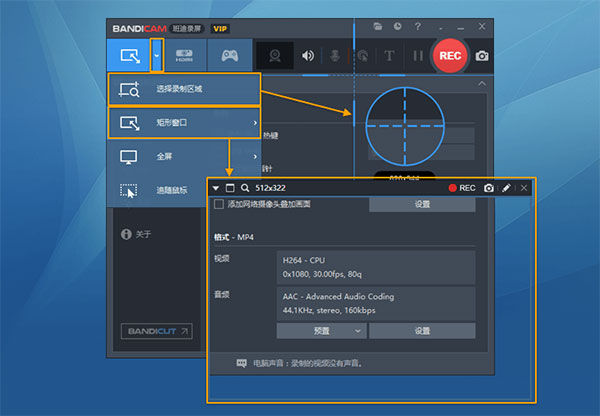
2、高清游戏录制
[游戏录制模式] 可以一边看FPS,一边录制保证原文件质量的游戏视频。
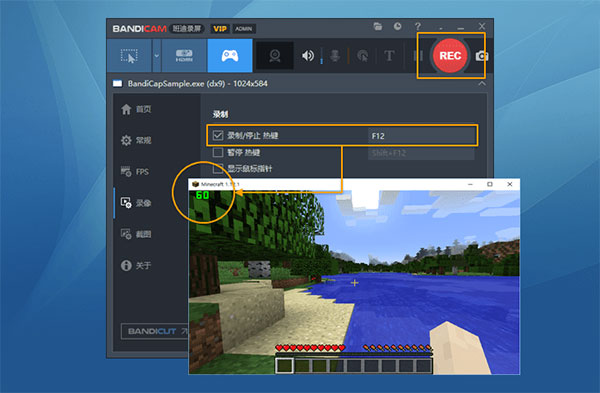
3、设备录制模式
[设备录制模式] 用于外部视频设备录制,例如摄像头、Xbox、手机、IPTV、捕捉设备等。
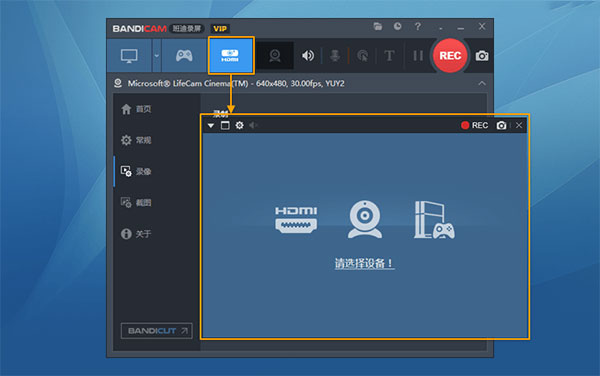
4、网络摄像头覆盖(PIP功能)
在录制视频的同时,实时合并摄像头的图像。(合并摄像头图像,PIP功能)
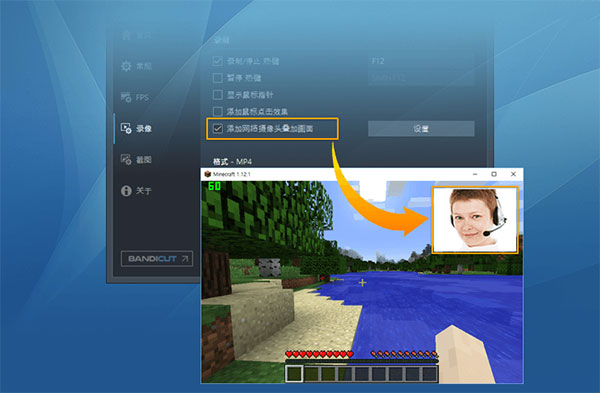
5、硬件加速
Bandicam可以用硬盘(CPU或显卡)内置的GPU进行硬件加速,不仅减少系统负载,而且可以快速录制高清视频,并实现高压缩。

6、在录屏同时手绘涂鸦功能
屏幕录制时,可以划线、荧光笔、画框、点击鼠标动画效果等。
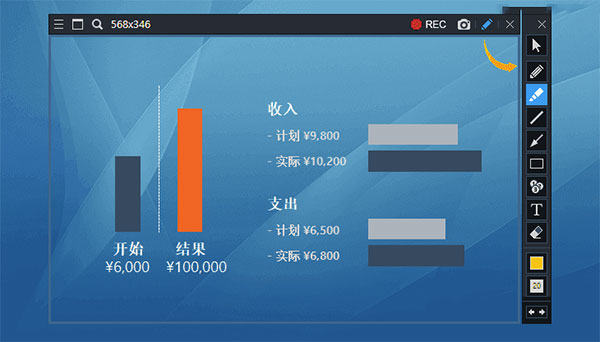
7、设置视频格式
您可以设置保存视频的格式(AVI、MP4)、视频尺寸、大小、编码器、FPS、质量等。
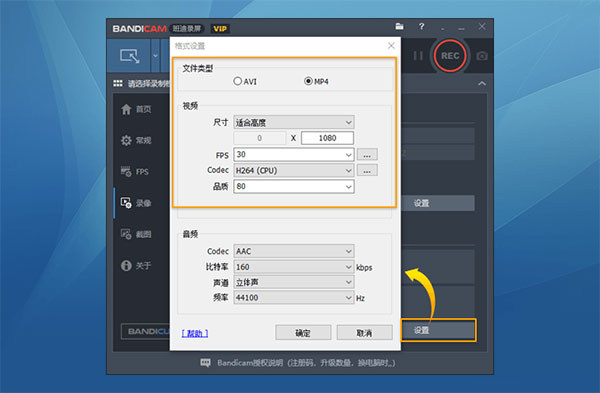
8、定时录制
您可以在预约时间开始录制视频,并可使用自动结束的计时器功能。
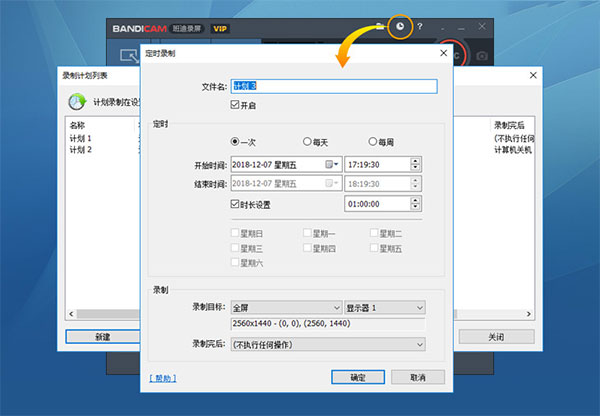
9、 Bandifix(免费视频修复软件)
如果录制文件因电脑异常关机等而导致损坏时,Bandifix就能及时修复损坏的AVI/MP4视频。
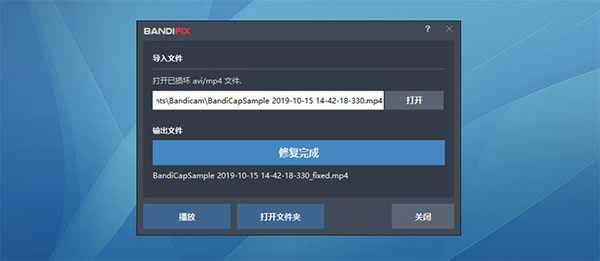
班迪录屏录制没有声音?
【方法1】 麦克风声音+电脑声音同时录制(推荐)
1、单击 “Bandicam视频” - “设置”,然后在“音频设置”上的 [主音频设备] 选择如下所示。还有点击 Bandicam 麦克风旁边的设置会弹出 [Windows声音] 中选择您的 “麦克风” 右击设置为 “设置为默认设备”。
主音频设备选择您要录制的设备
扬声器:选择(默认输出设备)
麦克风:选择(默认输出设备)或您用的麦克风名称
副音频设备选择 [--禁用(推荐)--]
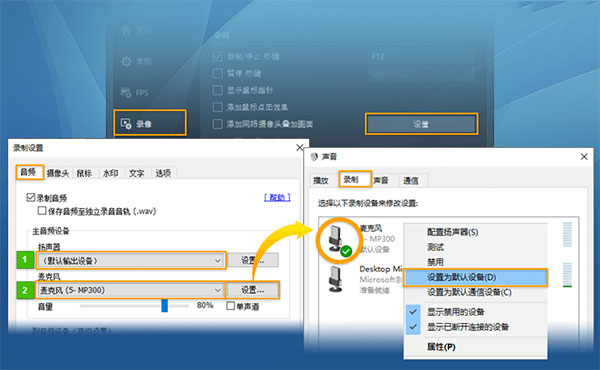
2、您的 “麦克风” 右击选择 “属性” 弹出 [麦克风属性] 窗口
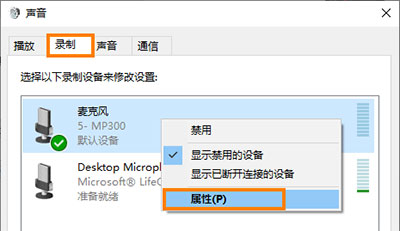
3、弹出 [麦克风属性] 窗口,在 “级别” 菜单中麦克风音量设置为70%~90%左右。
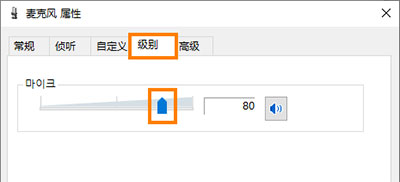
4、 弹出 [麦克风属性] 窗口,在 “侦听” 菜单中取消选中 “侦听此设备” 选项。
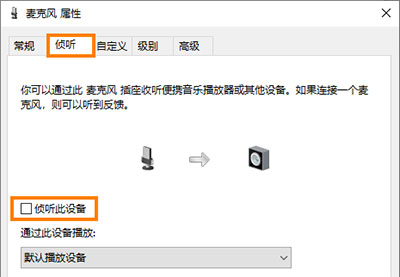
【方法3】 只录制麦克风声音
如果您不想录进电脑系统声音,只想录制麦克风声音,[主音频设备] 如下所示设置。
主音频设备选择您要录制的设备
扬声器:选择 [--禁用--]
麦克风:选择(默认输出设备)或您用的麦克风名称
副音频设备选择 [--禁用(推荐)--]
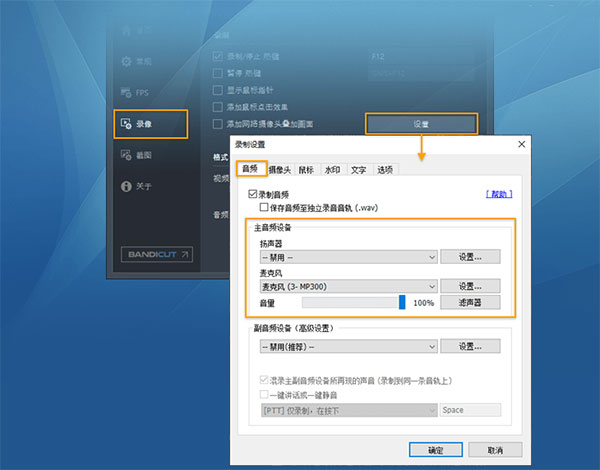
如果在 Win10 未激活 [允许应用访问你的麦克风] 选项,则不会录制声音,您需要“开” [允许应用访问你的麦克风] 选项才能录制声音。在Windows[开始] - [设置] - [隐私] - [麦克风] - [允许应用访问你的麦克风]选项“开”一下。
如果仍然没有声音,请您重新下载您的 “声卡程序” 然后再次尝试录制。
班迪录屏游戏录制选择录制窗口
1、在电脑上双击“BANDICAM(班迪录屏)”图标。
2、然后在BANDICAM(班迪录屏)界面中单击“下拉”按钮。
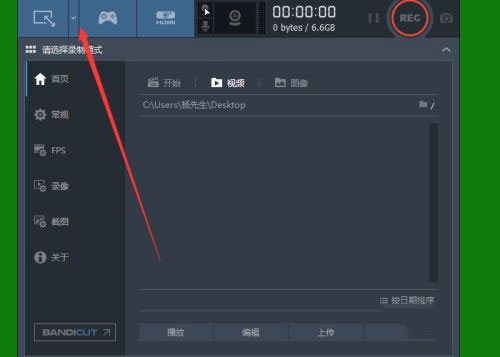
3、然后显示录制的区域,比如全屏、追随鼠标、选择录制区域、矩形窗口,在这选择“矩形窗口”选项。
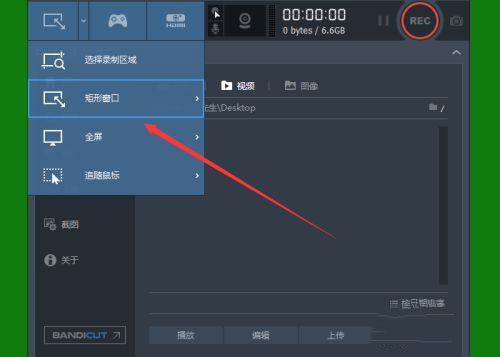
4、然而再次展开录制的区域比例列表选择需要“录制的比例”。
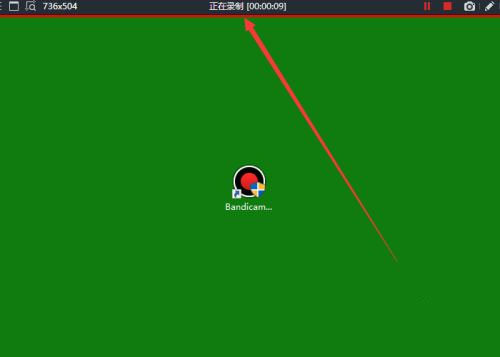
5、然后打开录制比例区域窗口,可以调整比例窗口,单击“红色”按钮可录制该区域。
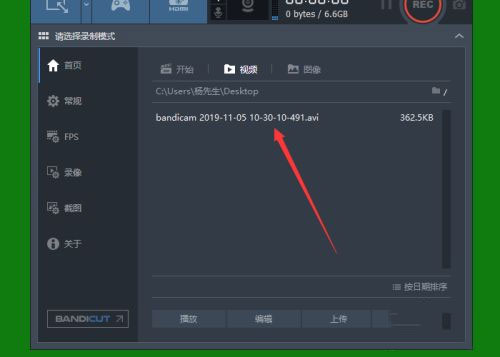
6、停止录制之后在BANDICAM(班迪录屏)界面中看到刚才录制区域文件。
bandicam怎么去掉水印?
1、一般添加去除水印操作为:打开bandicam,在左侧列表中选择“截图”一项。
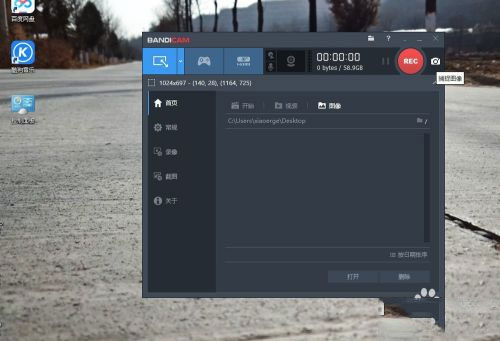
2、在截图设置下会出现“添加水印”选项,选项前的对勾代表添加水印,勾销代表去除水印。
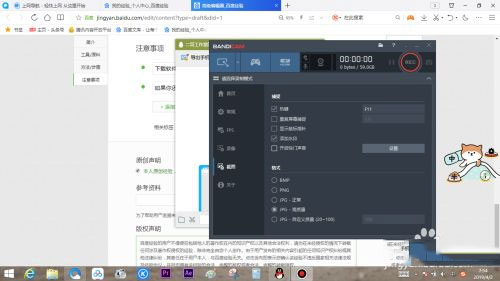
3、接下来再说说系统自带的水印吧,这个解决方法分为两种。
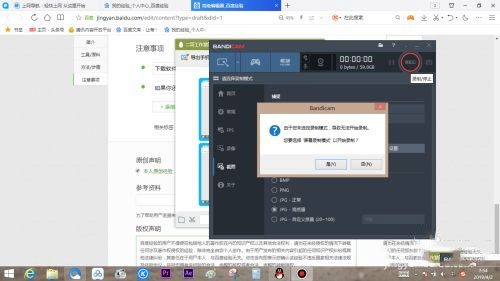
4、首先就是购买软件的使用权了,支持正版软件的大佬可以选择这么做。
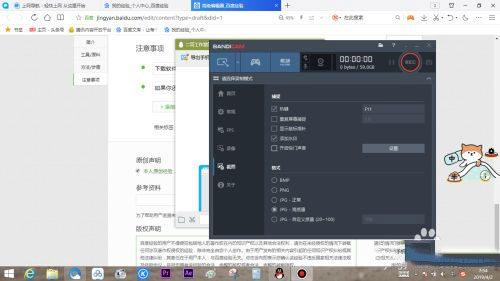
软件常见问题
1、录制的视频有声音无图像,黑屏解决方案
黑屏有声音无图像问题究其原因,黑屏有声音无图像是因为 “的视频加速功能(覆盖了输出)。” 为了解决这个问题,你可以使用以下方法:
(1)运行录制目标之前先启动Bandicam,Bandicam在录制的过程中不能播放视频。
(2)使用最新版本的Bandicam
(3)Windows Media Player播放录制的视频时显示黑屏,卸载编解码器包推荐尝试VLC/POT媒体播放器。
(4)如果您使用“屏幕录制”模式,尝试Bandicam的“游戏录制”模式。
2、无法显示绿色FPS数字
绿色FPS(每秒传输帧数)数字是图像领域中的定义,是指画面每秒传输帧数,通俗来讲就是指动画或视频的画面数,如果无法显示 你可以使用以下方法:
(1)您在录制目标之前启动 Bandicam,尽量在运行目标程序之前启动 Bandicam,那么Bandicam可以提供良好的FPS识别。
(2)使用最新的Bandicam版本
(3)按“Alt+Tab”,然后再次按“Alt+Tab”,则重新选择录制目标,然后再次尝试。
更新日志
v8.2.2.2531版本
改善调整矩形区域边框大小时闪烁的问题
修复损坏的文件无法使用 BandiFix 恢复的错误
已修复其他一些小问题
其它版本下载
- 屏幕录制软件
-
 更多 (61个) >>电脑屏幕录制软件大全 录屏软件也就是屏幕录像软件或屏幕录制软件,录屏工作在我们日常学习或工作中都是需要常用到的,现在的录屏软件也有很多,那么到底录屏软件有哪些呢?为此小编在这里给大家带来了电脑屏幕录制软件大全,其中就包括了camtasia studio、班迪录屏、action暗神屏幕录制软件等等,每一款都可以给你提供丰富的录屏功能,并且操作起来非常简单,用户不需要担心不会使用,有需求的朋友可以来下载体验。
更多 (61个) >>电脑屏幕录制软件大全 录屏软件也就是屏幕录像软件或屏幕录制软件,录屏工作在我们日常学习或工作中都是需要常用到的,现在的录屏软件也有很多,那么到底录屏软件有哪些呢?为此小编在这里给大家带来了电脑屏幕录制软件大全,其中就包括了camtasia studio、班迪录屏、action暗神屏幕录制软件等等,每一款都可以给你提供丰富的录屏功能,并且操作起来非常简单,用户不需要担心不会使用,有需求的朋友可以来下载体验。 -
-

GOM Cam(视频录制工具) 142M
查看/英文v24.0.14.4685 -

芦笋录屏电脑版 85.01M
查看/简体中文v2.6.0官方版 -

嗨格式录屏大师电脑版 1.25M
查看/简体中文v3.86.2844.5官方版 -

obs studio官方版 150.23M
查看/简体中文v32.0.4 -

EV录屏软件电脑版 36.69M
查看/简体中文v5.4.4 -
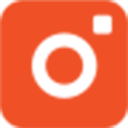
TinyTake(快速标注分享截图软件) 53.37M
查看/简体中文v5.2.26.0 -

action暗神屏幕录制软件免费版 105.69M
查看/简体中文v4.46.0中文版 -

游戏录像专家 19.28M
查看/简体中文v10.0 -

屏幕录像王 18.82M
查看/简体中文v2021.09.13.10 -

超级录屏电脑版 22.74M
查看/简体中文v10.1 -

屏幕录像专家免费版 20.92M
查看/简体中文v2023.0828官方版 -

天天录课电脑版 4.91M
查看/简体中文v1.4绿色版 -

云豹录屏大师电脑版 19.57M
查看/简体中文v2021.5.19.1 -

班迪录屏2025官方版 30M
查看/简体中文v8.2.2.2531 -

小白录屏电脑版 20.39M
查看/简体中文v3.1.9.0 -

kk录像机电脑版 18.78M
查看/简体中文v2.9.9.5官方版
-
发表评论
11人参与,5条评论- 第5楼山东省烟台市电信网友发表于: 2020-04-12 22:35:05
- 真心好用,无水印,无限制,赞一下。1盖楼(回复)
- 中国–福建–福州移动网友发表于: 2025-01-04 00:16:50
- 你好能发一份你的压缩包给我吗,我下的有水印和时间限制0盖楼(回复)
- 管理员 回复发表于: 2025-01-22 10:47:14
- 留下你的邮箱地址。0盖楼(回复)
- 第4楼浙江省杭州市移动网友发表于: 2020-01-12 11:38:17
- 录屏效果很棒,时间不限制,做课件很好。2盖楼(回复)
- 第3楼四川省内江市电信网友发表于: 2019-11-14 10:33:57
- 非常好用0盖楼(回复)
- 第2楼河南省移动网友发表于: 2019-07-18 22:17:21
- mc挺好的,多多软件园已经很多次使用了,很棒1盖楼(回复)
- 第1楼山东省泰安市移动网友发表于: 2019-06-06 09:36:49
- 真好,谢谢楼主0盖楼(回复)
软件排行榜
热门推荐
 picpick截图软件 v7.4.1中文版73.84M / 简体中文
picpick截图软件 v7.4.1中文版73.84M / 简体中文 sharex中文版 v18.0.1官方版101.17M / 简体中文
sharex中文版 v18.0.1官方版101.17M / 简体中文 Mpeg2Jpeg v1.41248K / 简体中文
Mpeg2Jpeg v1.41248K / 简体中文 az录屏软件电脑版 v6.7.6133.31M / 简体中文
az录屏软件电脑版 v6.7.6133.31M / 简体中文 IceCream Screen Recorder电脑版 v7.44官方版26.68M / 简体中文
IceCream Screen Recorder电脑版 v7.44官方版26.68M / 简体中文 轻松录屏电脑版 v5.381M / 简体中文
轻松录屏电脑版 v5.381M / 简体中文 fscapture中文版 v11.09.41M / 简体中文
fscapture中文版 v11.09.41M / 简体中文 camtasia2023官方版 v23.4.1.50334285.97M / 简体中文
camtasia2023官方版 v23.4.1.50334285.97M / 简体中文 ispring free cam(免费录制屏幕软件) v8.7.019.21M / 英文
ispring free cam(免费录制屏幕软件) v8.7.019.21M / 英文 ocam电脑版 v550中文版10.05M / 简体中文
ocam电脑版 v550中文版10.05M / 简体中文










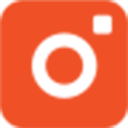










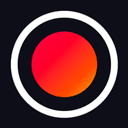
 picpick截图软件 v7.4.1中文版
picpick截图软件 v7.4.1中文版 sharex中文版 v18.0.1官方版
sharex中文版 v18.0.1官方版 Mpeg2Jpeg v1.41
Mpeg2Jpeg v1.41 az录屏软件电脑版 v6.7.6
az录屏软件电脑版 v6.7.6 IceCream Screen Recorder电脑版 v7.44官方版
IceCream Screen Recorder电脑版 v7.44官方版 轻松录屏电脑版 v5.38
轻松录屏电脑版 v5.38 fscapture中文版 v11.0
fscapture中文版 v11.0 camtasia2023官方版 v23.4.1.50334
camtasia2023官方版 v23.4.1.50334 ispring free cam(免费录制屏幕软件) v8.7.0
ispring free cam(免费录制屏幕软件) v8.7.0 ocam电脑版 v550中文版
ocam电脑版 v550中文版 赣公网安备36010602000168号
赣公网安备36010602000168号